Retirer OpenSea email scam
Guide de suppression de OpenSea email scam
Quel est OpenSea email scam?
L'arnaque par email OpenSea est une opération d'hameçonnage comportant de fausses allégations sur le marché NFT
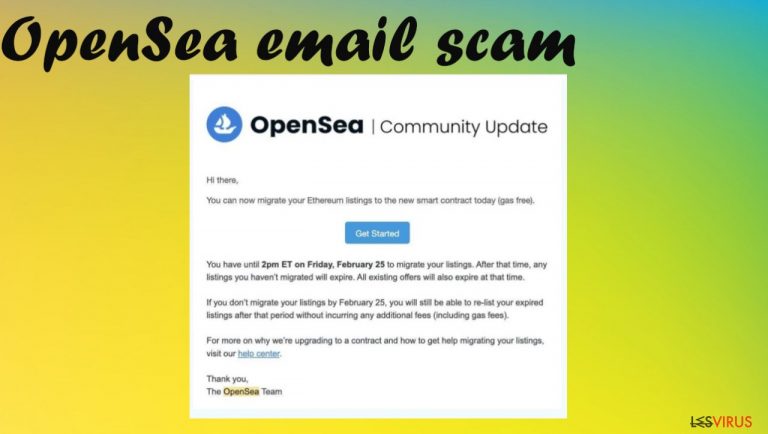
L'escroquerie par email OpenSea est une campagne malveillante qui repose sur de faux courriers visant à inciter les gens à divulguer les détails de leur compte et leurs informations d'identification. C'est la campagne de hameçonnage qui cible les comptes sur le marché NFT (Jeton non fongible). Ces courriels contiennent des pièges qui prétendent que les utilisateurs doivent déplacer leurs annonces pour éviter les frais d'expiration. C'est ainsi que les gens se font piéger et révèlent leurs informations de connexion.
Le principe de ces spams d'hameçonnage a déjà permis de dérober des informations de plusieurs comptes et de provoquer des pertes de plusieurs millions de dollars pour les utilisateurs d'OpenSea Les e-mails d'escroquerie d'OpenSea peuvent avoir des sujets tels que «Migrate Your Ethereum Listings Starting Today» et d'autres lignes avec de fausses affirmations, afin que les utilisateurs révèlent divers détails qui sont ensuite utilisés pour collecter des fonds de comptes réels de personnes vers des portefeuilles gérés par des cybercriminels.
L'apparition de ces problèmes remonte à février et il se peut que des campagnes se produisent encore dans votre boîte de réception électronique. Ces lignes de présentation sont particulièrement trompeuses et mensongères, ce qui fait que de plus en plus de personnes se laissent prendre au piège et révèlent aux criminels les informations dont ils ont besoin. Veillez à éviter toute interaction avec des courriels provenant de sources douteuses, voire même avec des thèmes légitimes et pertinents ou des mentions d'entreprises et de plates-formes réelles.
Le message est le suivant :
Subject: Migrate Your Ethereum Listings Starting Today
OpenSea | Community Update
Hi there,
You can now migrate your Ethereum listings to the new smart contract today (gas free).
[Get Started]
You have until 2 pm ET on Friday, February 25 to migrate your listings. After that time, any listings you haven't migrated will expire. All existing offers will also expire at that time.
If you don't migrate your listings by February 25, you will still be able to re-list your expired listings after that period without incurring any additional fees (including gas fees).
For more on why we're upgrading to a contract and how to get help migrating your listings, visit our help center.
Thank you,
The OpenSea Team
Plus de détails sur l'arnaque par email de hameçonnage
Le but de l'arnaque OpenSea est de récupérer les informations d'identification du compte de l'utilisateur et de dérober les NFT et les fonds stockés sur les comptes du marché. Ce n'est qu'après les pertes que la victime peut comprendre ce qui se passe. Il est recommandé aux victimes présumées de changer les mots de passe de tous les comptes susceptibles d'être exposés. Les experts signalent que ces arnaques sont fréquentes.
| Nom | OpenSea email scam |
|---|---|
| Type | Campagne d'escroquerie par hameçonnage, fraude |
| Allégations | Les utilisateurs sont invités à transférer leurs listes pour éviter des frais supplémentaires dus à l'expiration. Le courriel précise qu'il s'agit de la notification officielle d'OpenSea |
| Problèmes | Le courriel mène à des achats et des transactions de fonds non autorisés, ainsi qu'à un accès illégal à l'ordinateur et à des pertes financières |
| Distribution | Le courriel se présente dans les boîtes de réception des utilisateurs et dans des boîtes de réception aléatoirement choisies en raison des fenêtres pop-up trompeuses et d'autres méthodes de hameçonnage. Les brèches peuvent révéler des détails comme ceux-ci, qui seront ensuite utilisés dans des campagnes d'escroquerie |
| Risques | la campagne réussie se solde par des pertes financières ou des comptes piratés |
| Suppression | Pour éviter tout problème de sécurité, il convient de supprimer les menaces à l'aide d'applications anti-malware et d'ignorer ces courriels |
| Correction possible du système | Essayez d'exécuter le programme FortectIntego pour résoudre les problèmes du système |
Les courriers électroniques frauduleux d'OpenSea peuvent contenir différents détails concernant la plateforme et des services similaires afin de garder une image légitime. Ces courriers incitent les gens à déplacer leurs listes d'Ethereum vers un nouveau contrat intelligent, parce que ces listes risquent d'expirer et les gens peuvent les perdre ou recevoir des frais énormes pour l'expiration.
La popularité de ces plateformes et des crypto-monnaies a poussé les escrocs à modifier leurs stratégies en fonction de ces phénomènes populaires qui peuvent attirer les gens. Les courriels d'OpenSea faisant l'objet de cette escroquerie ne sont en aucun cas liés au marché ou à des services légitimes impliquant des NFT ou des crypto-monnaies.
Ces campagnes ont pour but de recueillir les informations d'identification des comptes d'utilisateurs et de dérober les fonds, ainsi que les NFT stockés sur ces comptes, il s'agit donc de criminels financiers. La révélation des informations d'identification de votre compte d'utilisateur risque d'entraîner d'autres piratages et pertes. Il est donc important d'ignorer les courriels suspects et de ne pas cliquer sur les éléments suspects.
En cas d'ouverture d'un courrier électronique frauduleux d'OpenSea ou d'un autre courrier électronique douteux, veillez à exécuter SpyHunter 5Combo Cleaner ou Malwarebytes sur la machine afin de vous assurer que toutes les menaces qui ont réussi à s'introduire dans le système sont détectées et supprimées. Ces campagnes sont de plus en plus perfectionnées et dangereuses.
Types de campagnes d'escroquerie par courriel courantes
L'arnaque OpenSea est une campagne d'hameçonnage par courrier électronique qui repose sur des courriers électroniques trompeurs destinés à inciter les utilisateurs à divulguer leurs données sensibles ou privées. Ce genre d'attaque consiste à envoyer des courriels avec de faux logos ou des renseignements imitant l'entreprise ou les services légitimes. Ces courriels suscitent l'urgence de l'interaction et conduisent les victimes à un risque potentiel.
Ce type de message incite à cliquer sur un lien et à saisir des informations dans des formulaires d'enquête ou de connexion en présentant un contenu identique ou d'apparence légitime, de manière à ce que les gens croient que la transaction est légitime. En plus de l'hameçonnage, ces courriels peuvent également comporter plusieurs pièces jointes avec des fichiers malveillants et diffuser des logiciels malveillants sur la machine. Ce sont des emails malveillants.
Il est également possible d'inciter les victimes potentielles à interagir avec des campagnes similaires à celles d'OpenSea. Cela se fait surtout avec du contenu douteux ou encore avec l'aide d'un courriel de sextorsion, des contenus clickbait, des thèmes liés à des célébrités, des cadeaux, des prix et des loteries. Les criminels disposent de plusieurs méthodes pour réaliser des profits.
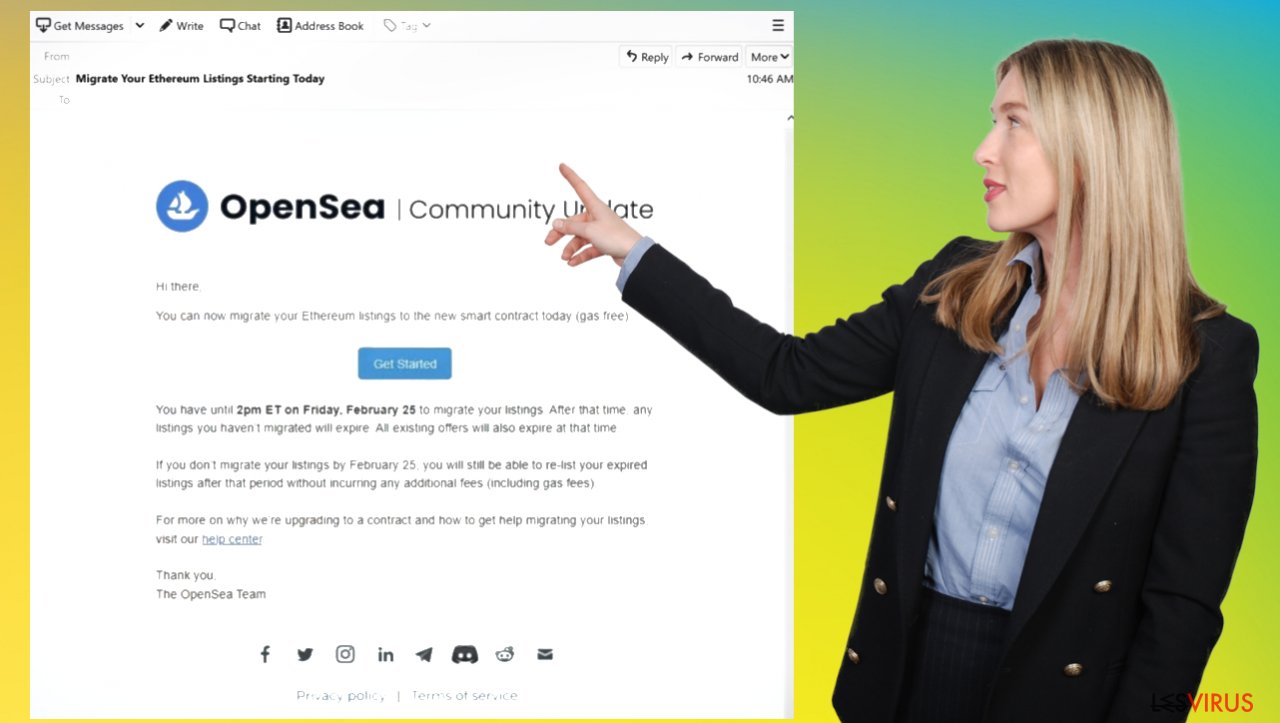
Peut-il y avoir un logiciel malveillant sur la machine ?
La fraude par courriel d'OpenSea ne constitue pas un virus lié spécifiquement à un programme potentiellement indésirable ou à un logiciel malveillant. Or, ces courriels sont capables de diffuser divers fichiers qui peuvent compromettre la sécurité de l'ordinateur. Votre dispositif risque d'être infecté si vous cliquez sur un lien ou téléchargez un fichier à partir d'un courriel de spam.
De telles infections peuvent être furtives ou simplement affecter l'expérience de navigation. Diverses menaces utilisent les courriels pour se propager. C'est pourquoi vous devez analyser complètement la machine avec des outils anti-malware pour vérifier l'état de sécurité de la machine. Cela permet de nettoyer les menaces et les fichiers potentiellement indésirables ou dangereux.
Les techniques d'ingénierie sociale et les problèmes de fraude proviennent de ces messages électroniques frauduleux d'OpenSea, mais il existe des programmes malveillants qui peuvent se frayer un chemin dans votre machine et modifier les paramètres, endommageant les processus ou les programmes. Un contrôle plus fréquent du système permet d'éviter ces infiltrations. Ci-dessous vous trouverez le guide indiquant comment nettoyer les navigateurs et la machine.
Vous pouvez supprimer les dégâts causés par le virus à l'aide de FortectIntego. SpyHunter 5Combo Cleaner et Malwarebytes sont recommandés pour détecter les programmes potentiellement indésirables ainsi que les virus avec tous leurs fichiers et les entrées de registre qui y sont liées.
Guide de suppression manuel de OpenSea email scam
Désinstallation à partir de Windows
Afin de supprimer OpenSea email scam des machines Windows 10/8, veuillez suivre les étapes suivantes :
- Saisissez Panneau de configuration dans la barre de recherche Windows et appuyez sur Entrée ou cliquez sur le résultat de la recherche.
- Sous Programmes, sélectionnez Désinstaller un programme.

- Sélectionnez dans la liste les entrées relatives à [titre] (ou tout autre programme suspect récemment installé).
- Faites un clic droit sur l'application et sélectionnez Désinstaller.
- Si le Contrôle de compte d'utilisateur s'affiche, cliquez sur Oui.
- Patientez jusqu'à ce que le processus de désinstallation soit terminé et cliquez sur OK.

Si vous êtes un utilisateur de Windows 7/XP, suivez les instructions suivantes :
- Cliquez sur Démarrer Windows > Panneau de configuration situé dans le volet de droite (si vous êtes un utilisateur de Windows XP, cliquez sur Ajout/Suppression de programmes).
- Dans le Panneau de configuration, sélectionnez Programmes > Désinstaller un programme.

- Choisissez l'application indésirable en cliquant dessus une fois.
- En haut, cliquez sur Désinstaller/Modifier.
- Dans l'invite de confirmation, choisissez Oui.
- Cliquez sur OK une fois que la suppression est terminée.
Désinstallation depuis Mac
Supprimer des éléments du dossier Applications :
- Dans la barre de Menu, sélectionnez Aller > Applications.
- Dans le dossier Applications, repérez toutes les entrées associées.
- Cliquez sur l'application et déplacez-la vers la Corbeille (ou cliquez avec le bouton droit de la souris et sélectionnez Déplacer vers la Corbeille).

Pour supprimer complètement une application indésirable, vous devez accéder aux dossiers Application Support, LaunchAgents et LaunchDaemons et supprimer les fichiers correspondants :
- Sélectionnez Aller > Aller au dossier.
- Saisissez /Bibliothèque/Application Support et cliquez sur Aller ou appuyez sur Entrée.
- Dans le dossier Application Support, repérez les entrées suspectes, puis supprimez-les.
- Accédez maintenant aux dossiers /Bibliothèque/LaunchAgents et /Bibliothèque/LaunchDaemons de la même manière et supprimez tous les fichiers .plist associés.

Réinitialiser MS Edge/Chromium Edge
Supprimer les extensions indésirables de MS Edge :
- Sélectionnez Menu (les trois points horizontaux du haut à droite de la fenêtre du navigateur) et choisissez Extensions.
- Sélectionnez dans la liste l'extension et cliquez sur l'icône de l'Engrenage.
- Cliquez sur Désinstaller en bas.

Effacer les cookies et autres données du navigateur :
- Cliquez sur Menu (les trois points horizontaux du haut à droite de la fenêtre du navigateur) et sélectionnez Confidentialité, recherche de services.
- Sous Effacer les données de navigation, choisissez Choisir les éléments à effacer.
- Sélectionnez tout (à l'exception des mots de passe, quoique vous puissiez également inclure les licences des médias si nécessaire) et cliquez sur Effacer.

Restaurer les nouveaux paramètres de l'onglet et de la page d'accueil :
- Cliquez sur l'icône Menu et choisissez Paramètres.
- Trouvez ensuite la section Au démarrage.
- Cliquez sur Désactiver si vous avez trouvé un domaine suspect.
Réinitialiser MS Edge si les étapes ci-dessus n'ont pas fonctionné :
- Appuyez sur Ctrl + Maj + Échap pour ouvrir le Gestionnaire des tâches.
- Cliquez sur la flèche Plus de détails située en bas de la fenêtre.
- Sélectionnez l'onglet Détails.
- Faites maintenant défiler vers le bas et localisez chaque entrée avec le nom Microsoft Edge. Faites un clic droit sur chacune d'entre elles et sélectionnez Fin de tâche pour arrêter le fonctionnement de MS Edge.

Si cette solution ne vous a pas aidé, vous devez utiliser une méthode avancée de réinitialisation Edge. Gardez à l'esprit que vous devez sauvegarder vos données avant de procéder à la réinitialisation.
- Tâchez de trouver le dossier suivant sur votre ordinateur: C:\\Users\\%username%\\AppData\\Local\\Packages\\Microsoft.MicrosoftEdge_8wekyb3d8bbwe.
- Appuyez sur Ctrl + A sur votre clavier pour sélectionner tous les dossiers.
- Faites un clic droit sur ces derniers et choisissez Supprimer

- Faites maintenant un clic droit sur le bouton Démarrer et choisissez Windows PowerShell (Admin).
- Lorsque la nouvelle fenêtre s'ouvre, copiez et collez la commande suivante, puis appuyez sur la touche Entrée :
Get-AppXPackage -AllUsers -Name Microsoft.MicrosoftEdge | Foreach {Add-AppxPackage -DisableDevelopmentMode -Register “$($_.InstallLocation)\\AppXManifest.xml” -Verbose

Instructions pour le navigateur Edge basé sur Chromium
Supprimer les extensions de MS Edge (Chromium) :
- Ouvrez Edge et cliquez sur Paramètres > Extensions.
- Supprimez les extensions indésirables en cliquant sur Supprimer.

Effacer les données du cache et du site :
- Cliquez sur Menu et accédez aux Paramètres.
- Sélectionnez Confidentialité et recherche de services.
- Sous Effacer les données de navigation, choisissez Choisir les éléments à effacer.
- Sous Intervalle de temps, choisissez À tout moment.
- Sélectionnez Effacer maintenant.

Réinitialiser MS Edge basé sur Chromium :
- Cliquez sur Menu et sélectionnez Paramètres.
- Sur le côté gauche, choisissez Rétablir les paramètres.
- Sélectionnez Rétablir la valeur par défaut des paramètres.
- Confirmez avec Réinitialiser.

Réinitialiser Mozilla Firefox
Éliminer les extensions dangereuses :
- Ouvrez le navigateur Mozilla Firefox et cliquez sur Menu (trois lignes horizontales en haut à droite de la fenêtre).
- Sélectionnez Modules complémentaires.
- Dans cette section, sélectionnez les extensions qui sont liées à [titre] et cliquez sur Supprimer.

Réinitialiser la page d'accueil :
- Cliquez sur les trois lignes horizontales en haut à droite pour ouvrir le menu.
- Choisissez Options.
- Sous les options de la page d'accueil, indiquez votre site préféré qui s'ouvrira chaque fois que vous ouvrirez une nouvelle fenêtre de Mozilla Firefox.
Effacer les cookies et les données du site :
- Cliquez sur Menu et choisissez Options.
- Allez à la section Vie privée et sécurité.
- Faites défiler vers le bas jusqu'à localiser Cookies et données du site.
- Cliquez sur Effacer les données…
- Sélectionnez Cookies et données du site, ainsi que Contenu Web en cache et appuyez sur Effacer.

Réinitialiser Mozilla Firefox
Si [titre] n'a pas été supprimé après avoir suivi les instructions ci-dessus, réinitialisez Mozilla Firefox :
- Ouvrez le navigateur Mozilla Firefox et cliquez sur Menu.
- Cliquez sur Aide, puis sur Informations de dépannage.

- Dans la section Donner un coup de jeune à Firefox, cliquez sur Réparer Firefox…
- Une fois que la fenêtre contextuelle s'affiche, confirmez l'action en appuyant sur Réparer Firefox – cela devrait compléter la suppression de [titre].

Réinitialiser Google Chrome
Supprimer les extensions malveillantes de Google Chrome :
- Ouvrez Google Chrome, cliquez sur Menu (trois points verticaux dans le coin supérieur droit) et sélectionnez Plus d'outils > Extensions.
- Dans la nouvelle fenêtre qui s'ouvre, vous verrez toutes les extensions installées. Désinstallez tous les plugins suspects en cliquant sur Supprimer.

Effacer le cache et les données web de Chrome :
- Cliquer sur Menu et choisissez Paramètres.
- Sous Confidentialité et sécurité, sélectionnez Effacer les données de navigation.
- Sélectionnez Historique de navigation, Cookies et autres données du site, ainsi que Images et fichiers en cache.
- Cliquez sur Effacer les données.

Modifier votre page d'acceuil:
- Cliquez sur Menu et choisissez Paramètres.
- Recherchez les sites suspects dans la section Au démarrage.
- Cliquez sur Ouvrir une page spécifique ou un ensemble de pages et cliquez sur trois points pour accéder à l'option Supprimer.
Réinitialiser Google Chrome :
Si les méthodes précédentes n'ont pas été d'un grand secours, réinitialisez Google Chrome pour éliminer tous les composants:
- Cliquez sur Menu et sélectionnez Paramètres.
- Dans la section Paramètres, faites défiler vers le bas et cliquez sur Avancé.
- Faites défiler vers le bas et localisez la section Réinitialiser et nettoyer.
- Cliquez à présent sur Restaurer les paramètres par défaut.
- Validez en cliquant sur Réinitialiser les paramètres pour terminer la suppression de [titre].

Réinitialiser Safari
Supprimer les extensions indésirables de :
- Cliquez sur Safari > Preferences…
- Dans la nouvelle fenêtre, choisissez Extensions.
- Sélectionnez les extensions indésirable associées à [titre] and sélectionnez Désinstaller.

Effacer les cookies et les autres données du site web de Safari :
- Cliquez sur Safari > Effacer l'historique…
- Dans le menu déroulant sous Effacer, sélectionnez tout l'historique.
- Validez en cliquant sur Effacer l'historique.

Réinitialiser Safari si les étapes ci-dessus n'ont pas été utiles :
- Cliquez sur Safari > Préférences…
- Accédez à l'onglet Avancé.
- Cochez le menu Afficher le développement dans la barre de menu.
- Dans la barre de menu, cliquez sur Développer, puis sélectionnez Vider les caches.

Après la désinstallation de ce programme potentiellement indésirable (PUP) et fixation de chacune de vos navigateurs web, nous vous recommandons d'analyser votre système de PC avec un anti-spyware de bonne réputation. Cela vous aidera à vous débarrasser des traces de Registre OpenSea email scam et permettra également d'identifier les parasites connexes ou les infections malware possible sur votre ordinateur. Pour cela, vous pouvez utiliser nos cotés malware remover: FortectIntego, SpyHunter 5Combo Cleaner ou Malwarebytes.
Recommandé pour vous
Optez pour un bon navigateur web et améliorez votre sécurité grâce à un outil VPN
L'espionnage en ligne a connu ces dernières années une forte montée en puissance et les gens se montrent de plus en plus intéressés par les moyens de protéger leur vie privée en ligne. Le choix du navigateur le plus sûr et le plus confidentiel est l'un des moyens les plus simples afin de renforcer la sécurité.
Toutefois, il est possible de renforcer la protection et de créer une pratique de navigation totalement anonyme à l'aide du VPN Private Internet Access. Ce logiciel réachemine le trafic à travers différents serveurs, dissimulant ainsi votre adresse IP et votre géolocalisation. Grâce à la combinaison d'un navigateur web sécurisé et d'un VPN d'accès privé à Internet, vous pourrez naviguer sur Internet sans avoir le sentiment d'être espionné ou ciblé par des criminels.
Sauvegarder les fichiers pour une utilisation ultérieure, en cas d'attaque par un malware
Les problèmes de logiciels générés par des logiciels malveillants ou la perte directe de données due au cryptage peuvent entraîner des problèmes avec votre appareil voire des dommages permanents. Lorsque vous disposez de sauvegardes adéquates et à jour, vous pouvez facilement récupérer après un tel incident et reprendre le travail.
Il est crucial de créer des mises à jour de vos sauvegardes après toute modification sur l'appareil, afin de pouvoir revenir au point sur lequel vous travailliez lorsque des logiciels malveillants ont modifié quoi que ce soit ou que des problèmes avec l'appareil ont entraîné une corruption des données ou des performances.
Lorsque vous disposez de la version précédente de chaque document ou projet important, vous évitez ainsi toute frustration et toute panne. Cela s'avère pratique lorsque des logiciels malveillants surgissent de nulle part. Utilisez Data Recovery Pro pour la restauration du système.
